کاربر هنگام کاوش در اینترنت ، اغلب با سایت های بسیار مفید و جالبی روبرو می شود. بهترین آنها ، فقط درصورتی که بخواهید در کامپیوتر ذخیره کنید تا آفلاین بخوانید. این سایت توسط شخصی با دانش خاص و یا توسط شخصی که برنامه WinHTTrack را دارد قابل بارگیری است.
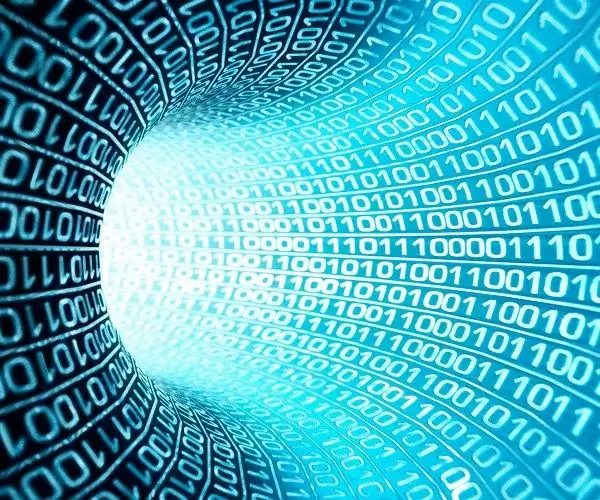
تهیه برنامه
می توانید برنامه WinHTTrack را مستقیماً از وب سایت رسمی بارگیری کنید. یک نسخه رایگان و کاملاً کاربردی در httrack.com قرار دارد. پس از ورود به سایت ، دکمه بارگیری را پیدا کرده و روی آن کلیک کنید ، سپس نسخه مربوط به سیستم عامل خود را انتخاب کنید. این برنامه برای Windwos 32 بیتی ، ویندوز 64 بیتی ، لینوکس یا اندروید در دسترس است.
پس از بارگیری برنامه ، شروع به نصب آن کنید ، روی "بعدی" در منوهای گفتگو کلیک کنید. مسیر نصب را مشخص کنید ، دوباره "بعدی" را کلیک کنید ، سپس صبر کنید تا برنامه روی رایانه شما نصب شود. این ممکن است کمی طول بکشد و به قدرت رایانه شما بستگی دارد.
پس از نصب WinHTTrack ، برنامه را با کلیک روی میانبر مناسب شروع کنید. زبان خود را از لیست کشویی انتخاب کنید. "ترجیح زبان" را در پایین پیدا کنید ، "روسی" را انتخاب کنید. برای شروع کار زبان روسی در برنامه ، آن را کاملاً خاموش کرده و دوباره شروع کنید.
سایت بارگیری
در خود برنامه ، اکنون باید یک پروژه ایجاد کنید. بدون انجام این عمل ، بارگیری سایت غیرممکن است. روی دکمه "بعدی" کلیک کنید ، نامی را وارد کنید. به نوع سایتی که بارگیری می کنید فکر کنید و دسته مناسب را مشخص کنید. به عنوان مثال ، یک سایت می تواند آموزشی ، سرگرمی ، اطلاعاتی و … باشد. اگر یک سایت را بارگیری کنید ، می توانید در این زمینه چیزی بنویسید ، اما وقتی سایت های زیادی وجود دارد ، اگر دسته بندی صحیح نکنید ، می توانید گیج شوید.
فهرست را برای ذخیره سایت مشخص کنید. شما باید پوشه ای را تعیین کنید که فضای خالی کافی داشته باشد. روی "بعدی" کلیک کنید و عملی را که می خواهید انجام دهید انتخاب کنید. پیش فرض "بارگیری" است. گزینه های دیگر را می توان از لیست کشویی انتخاب کرد. به عنوان مثال ، اگر سایت قبلاً بارگیری شده باشد ، می توانید به سادگی محتوای آن را به روز کنید ، بدون بارگیری عملکرد "بروزرسانی بارگیری موجود". امکان بارگیری صفحات سایت وجود ندارد ، بلکه فقط فایلهایی از یک نوع خاص هستند. اگر وظیفه شما بارگیری سایتی است ، نباید در همه این عملکردها تحقیق کنید ، بلکه همه موارد را به طور پیش فرض به همان صورت که هست بگذارید.
در قسمت "آدرسهای وب" ، URL سایت بارگیری را وارد کنید. آن را از نوار آدرس مرورگر خود کپی کنید ، یا آن را از روی حافظه تایپ کنید. می توانید پارامترهای اضافی را مشخص کنید ، اما اگر تمایلی به درک این موضوع ندارید ، روی دکمه "بعدی" کلیک کنید ، سایت بدون آن به طور کامل بارگیری می شود. سپس بر روی دکمه "پایان" کلیک کرده و مراحل بارگیری را مشاهده کنید. سایت بارگیری شده را در دایرکتوری ای که قبلاً هنگام پیکربندی برنامه مشخص کرده اید ، پیدا خواهید کرد.







